10 Cara Mengubah File PSD ke JPG
Kita tahu bahwa Adobe Photoshop merupakan salah satu dari aplikasi editing foto/ desain yang paling banyak digunakan. Dengan software Photoshop, Anda dapat melakukan berbagai hal. Misalnya seperti membuat Illustration Flat Design, membuat foto hitam putih serta mencerahkan wajah. Atau bahkan Anda dapat mengubah ukuran foto. Segala bentuk keinginan dan kreativitas akan desain atau edit foto, dapat Anda tuangkan melalui Photoshop.
Berbicara mengenai Adobe Photoshop, tentu saja ketika Anda telah menyelesaikan sebuah pekerjaan melalui Photoshop. File yang nantinya tersimpan akan berbentuk format PSD. Bagi Anda yang sudah lama menggunakan Photoshop, pasti telah mengetahuinya. Di sisi lain, format PSD sangat berbeda dengan format file lainnya (JPG, PNG atau GIF) yang membatasi konten untuk menyediakan fungsionalitas yang disederhanakan dan dapat diprediksi. Format ini memiliki kapasitas maksimum 30.000 pixel. Lalu seperti apakah format file PSD ini? Simak penjelasan detailnya berikut ini.
Lihat Juga : 5 Cara Mengubah Gambar WebP ke JPG/ JPEG
Apa itu PSD?
PSD singkatan dari “PhotoShop Document” adalah sebuah ekstensi file default dari Adobe Photoshop. Format PSD menyimpan gambar dengan dukungan untuk sebagian pencitraan di Photoshop. Dalam hal ini pun termasuk layers with masks, transparansi, warna titik dan juga pengaturan duotone. Seperti informasi pada paragraf sebelumnya, bahwa format PSD memiliki tinggi dan lebar maksimum 30.000 pixel dengan batas panjang 2GB.
Dengan kepopuleran Photoshop sebagai salah satu software editing foto maupun grafik, format file PSD ini banyak digunakan dan didukung oleh sebagian besar perangkat lunak pesaing. Misalnya saja seperti perangkat lunak open-source (gratis) layaknya GIMP. Menariknya, format file PSD dapat diekspor ke dan dari aplikasi Adobe lainnya seperti Adobe Illustrator, Adobe Premiere Pro, dan juga After Effect.
Sebagai informasi tambahan, Photoshop juga memiliki format file lainnya. Format ini pun dapat dikatakan sebagai format tingkat lanjut dari PSD. Format tersebut tidak lain adalah PSB. PSB merupakan singkatan dari “PhotoShop Big”, yang artinya format dokumen besar. Format ini dilansir dapat meningkatkan tinggi dan lebar maksimum menjadi 300.000 pixel dan batas panjang menjadi 4 Exabyte.
Untuk membuka isi dari file PSD sendiri tentu membutuhkan software Photoshop atau software Adobe lainnya. Dengan kata lain, Anda harus memiliki salah satu dari software tersebut. Hal ini sangat merepotkan ketika terdapat pengguna lainnya yang ingin melihat isi file PSD tersebut. Nah salah satu solusi untuk mengatasinya adalah dengan alat konversi. Adanya alat tersebut Anda dapat mengubah file PSD menjadi apa pun, misalnya JPG/JPEG. Karena dengan mengubah ke dalam bentuk JPG, Anda dapat melihat isinya.
Lihat Juga : 10 Cara Mengubah File PNG ke PDF
Cara mengubah file PSD ke JPG secara online
Terdapat banyak sekali solusi yang dapat Anda lakukan untuk mengubah file PSD ke JPG. Misalnya adalah dengan mengubahnya secara online melalui website konverter. Terlebih dengan berbagai alat yang disediakan oleh Website tersebut, bukan hal yang tidak mungkin untuk mengubah file PSD menjadi JPG. Simak beberapa pilihan website konverter-nya berikut ini:
1. Ubah PSD ke JPG | Covertio.co
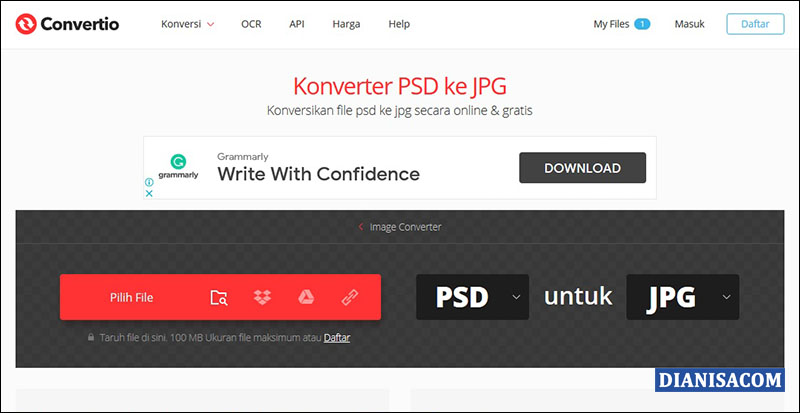
- Akses halaman konversi berikut: convertio.co/id/psd-jpg/.
- Klik tombol Pilih File untuk mengunggah file PSD Anda. Atau dapat unggah file lewat Dropbox ataupun Google Drive.
- Jika Anda ingin menambahkan lebih banyak file sekaligus, silakan klik Tambahkan lebih banyak file.
- Setelah semua file siap, selanjutnya Klik Konversi.
- Tunggu beberapa saat untuk proses konversi file.
- Klik Download, untuk melihat hasilnya.
- Selesai.
Lihat Juga : 6 Cara Merubah File PDF ke Excel
2. Mengonversi PSD ke JPG | iLoveIMG.com

- Buka halaman situs berikut: iloveimg.com/id/konversi-ke-jpg/psd-ke-jpg.
- Klik Pilih gambar untuk mengupload file PSD Anda. Atau Anda bisa pilih gambar melalui Google Drive maupun Dropbox.
- Apabila ingin menambahkan file konversi, silakan klik icon “+”.
- Setelah itu, Klik Konversi ke JPG.
- Tunggu beberapa saat proses konversi PSD ke JPG.
- Kemudian hasil konversi akan terunduh secara otomatis.
- Jika tidak, silakan klik Unduh gambar dikonversi untuk melihat hasilnya.
- Selesai.
Lihat Juga : 10 Cara Membuka Gambar WebP di PC, Laptop, Android
3. Convert PSD ke JPG | Zamzar.com
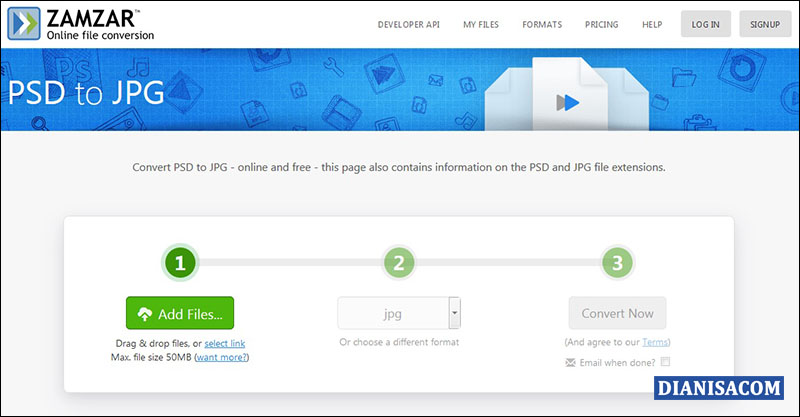
- Kunjungi situs konversi berikut: zamzar.com/convert/psd-to-jpg/.
- Klik tombol Add Files… untuk mengunggah file PSD
- Kemudian klik Convert Now untuk memulai konversi
- Tunggu proses convert selama beberapa saat
- Klik Download untuk melihat hasilnya.
- Selesai.
Lihat Juga : 10 Cara Mengubah File Word ke PDF
Cara mengubah file PSD ke JPG secara offline
Adapun cara lain yang dapat Anda gunakan untuk mengubah file PSD ke JPG. Cara ini sangat mudah untuk dilakukan, mengingat Anda tidak memerlukan koneksi internet untuk mengubahnya. Namun, dengan catatan Anda telah memiliki dan menginstall software yang dibutuhkan untuk mengonversi file tersebut. Berikut ini beberapa software yang dapat Anda pilih sesuai kebutuhan.
1. Ubah dengan Adobe Photoshop

- Buka software Photoshop Anda.
- Klik File » Open untuk mengunggah file PSD ke dalam Photoshop.
- Setelah itu, klik File kembali. Lalu pilih Save as.
- Di bagian “Format”, ubah menjadi JPEG (*.JPG;*JPEG;*JPE).
- Atur lokasi penyimpanan, kemudian klik Save.
- Selesai.
Lihat Juga : 5 Cara Mengubah PPT ke JPG
2. Konversi dengan Adobe Illustrator
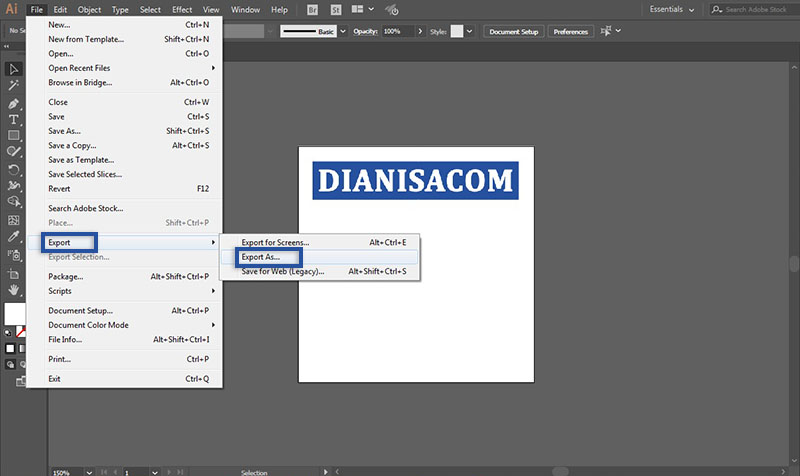
- Buka Adobe Illustrator di Laptop / PC Anda.
- Klik File » Open untuk mengunggah file PSD ke dalam program.
- Kemudian klik File kembali untuk mengubah PSD ke JPG.
- Pilih Export » Export as…
- Di bagian “Save as type”, silakan pilih format file .JPG.
- Jika perlu, pilih Lokasi Penyimpanan. Setelah itu klik Export.
- Atur kualitas file yang ingin dihasilkan. Klik OK.
- Lihat hasilnya.
- Selesai.
Lihat Juga : 10 Aplikasi Alternatif Adobe Illustrator
3. Convert lewat FormatFactory

- Unduh dan install FormatFactory terlebih dahulu.
- Buka FormatFactory dan pilih Picture » JPG.
- Klik Add File untuk mengupload file PSD ke dalam program.
- Jika perlu, pilih lokasi penyimpanan konversi. Kemudian klik OK.
- Klik Start, untuk memulai proses konversi.
- Jika sudah, klik Output Folder untuk melihat hasilnya.
- Selesai.
Lihat Juga : 10 Cara Mengubah File PDF ke JPG
Cara mengubah file PSD ke JPG di HP Android
Jika cara sebelumnya dirasa memberatkan bagi Anda. Saya telah menyediakan solusi lain yang dapat dilakukan. Misalnya, dengan mengubah file PSD ke JPG melalui aplikasi Smartphone. Namun, pastikan Anda telah memasang aplikasi dengan nama Pengonversi Gambar. Aplikasi konversi gambar ini menawarkan berbagai pilihan konversi gambar. Mulai dari mengubah file JPG ke PNG, JPG ke PDF, PNG ke JPG dan masih banyak lagi. Aplikasi ini juga menyediakan pilihan untuk konversi secara online maupun offline. Berikut langkah-langkahnya;
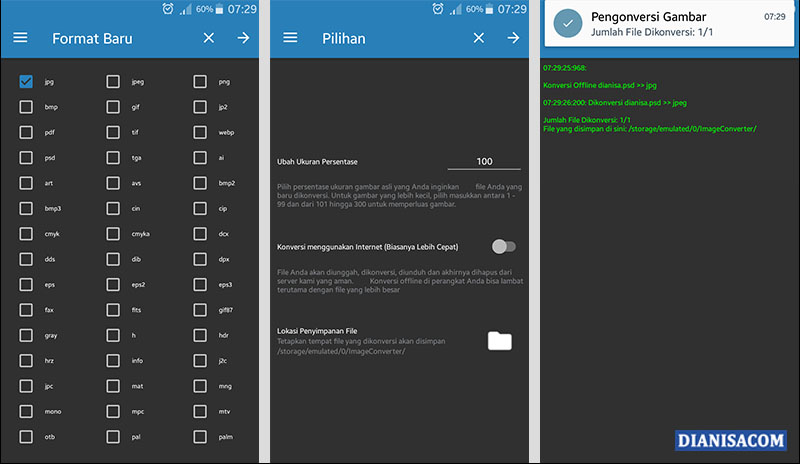
- Download dan install aplikasi Pengonversi Gambar berikut: [Play Store] [App Store]
- Buka aplikasi Pengonversi Gambar.
- Tekan icon “+” dipojok kanan bawah untuk meng-upload file PSD.
- Tekan Arah Panah “→” untuk melanjutkan tahapan.
- Pilih dan tekan format file JPG.
- Tekan Arah Panah “→” untuk melanjutkan tahapan.
- Jika perlu, Anda dapat atur “Persentase ukuran gambar”, “Konversi dengan internet / tidak”, dan “Lokasi penyimpanan”.
- Kemudian, Tekan Arah Panah “→” untuk melanjutkan tahapan.
- Tunggu proses konversi beberapa saat.
- Setelah itu, hasil konversi otomatis akan tersimpan di memori penyimpanan smartphone Anda.
- Selesai.
Lihat Juga : 10 Cara Mengubah File Excel ke PDF
Penutup,
Itulah ulasan singkat yang dapat saya berikan mengenai cara mengubah file PSD ke JPG, semoga bisa membantu dan bermanfaat. Jika ada sesuatu yang ingin Anda tanyakan atau sampaikan mengenai format PSD, silakan tulis melalui kolom komentar di bawah ini. Terima kasih dan selamat mencoba!
Penulis : Wahyu Setia Bintara | Editor : Rudi Dian Arifin
Artikel terkait
Discussion | 0 Comments
*Komentar Anda akan muncul setelah disetujui
-
Nano Banana AI bukan hanya editor gambar — ini adalah jembatan antara ide kreatif dan visual…Update
-
Berikut kumpulan background foto wisuda yang bisa Anda gunakan!Update
-
Berikut kami sajikan kumpulan gambar anime keren berkualitas HD yang bisa Anda jadikan koleksiUpdate








